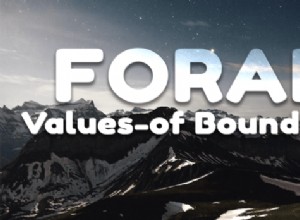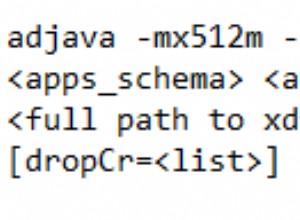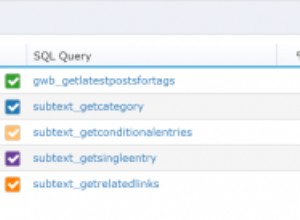Upgrade R12.2 terdiri dari bagian berikut
- Langkah persiapan Pra Peningkatan Versi
- Upgrade utama menggunakan Driver Upgrade Utama untuk R12.2.0 (digabungkan dengan Oracle E-Business Suite Consolidated Upgrade Patch for R12.2.0)
- Pengaktifan Patching Online
- Menerapkan R12.AD.C.Delta.n dan R12.TXK.C.Delta.n terbaru
- Menerapkan Paket Pembaruan Rilis (RUP) 12.2.n
Part 1 sudah kita urus di Post sebelumnya
Kami memublikasikan langkah 2 (Driver Peningkatan Utama untuk R12.2.0) di bagian ini
Proses upgrade langkah demi langkah untuk R12.2 Upgrade Part -1
Proses upgrade langkah demi langkah ke R12.2 Upgrade part -2
Proses upgrade langkah demi langkah ke R12.2 Upgrade part -3
Proses peningkatan langkah demi langkah untuk R12.2 Upgrade Bagian -4
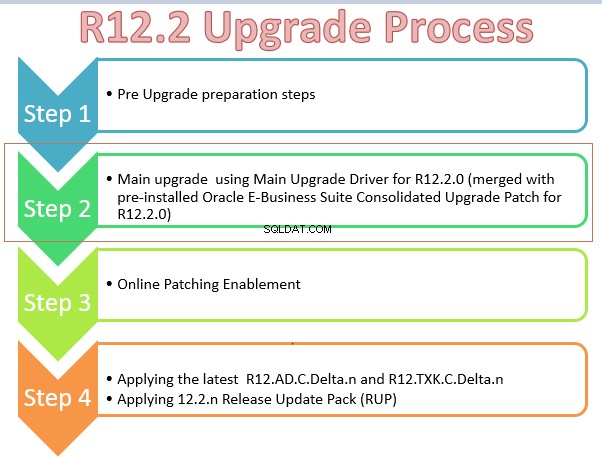
Upgrade utama menggunakan Driver Upgrade Utama untuk R12.2.0 (digabungkan dengan Oracle E-Business Suite Consolidated Upgrade Patch for R12.2.0)
(1) Setel parameter init ora dan Menonaktifkan log Arsip
(a) cd $ORACLE_HOME/dbs Take backup of pfile & spfile (b)sqlplus “/ as sysdba” create pfile from spfile; (c) Change/add Below Parameters in pfile. *._sqlexec_progression_cost = 2147483647 #MP *._optimizer_autostats_job=false #MP *.aq_tm_processes=1 *.log_checkpoint_interval=100000 *.job_queue_processes=No of CPU Core( This will help in invalid object compilation) *.parallel_max_servers=2X No of CPU Core ( This will help in large index rebuild) *.max_dump_file_size='102400' *.O7_DICTIONARY_ACCESSIBILITY=FALSE *.recyclebin=OFF *.cluster_database=false ( If it is RAC database) Set the below parameter to have fixed memory areas during the upgrade process unset (remove) - sga_max_size sga_target=0 db_cache_size=< Maximum depending on Memory available> shared_pool_reserved_size=10% of shared pool size shared_pool_size =< Maximum depending on Memory available> (d)Shutdown and start database using modified pfile sqlplus / as sysdba shutdown immediate startup pfile='initSID.ora' create spfile from pfile shutdown immediate startup mount (e)Disable archive log for the upgrade period alter database noarchivelog (f)Disable force logging alter database no force logging alter database open; archive log list; We can increase the redo file size if they are small in size. Upgrade does lot of redo logs.,Big redo logs always help
(2) Atur R12.2 run filesystem environment dan Enable Maintenance Mode
(a) Sumber aplikasi menjalankan file lingkungan sistem file seperti yang ditemukan di sistem fs1file appl_top. (Pastikan Anda tidak menggunakan R12.1 ATAU lingkungan 11i). Kita harus menjalankan semua langkah di bawah ini hanya pada sistem file run baru
(b) Aktifkan mode Pemeliharaan menggunakan addadmin
sqlplus apps/apps @$AD_TOP/patch/115/sql/adsetmmd.sql ENABLE
(3) Terapkan patch peningkatan AD
- Unduh dan buka zip Patch Peningkatan AD untuk 12.2 (tambalan 10117518). Ikuti petunjuk di patch readme untuk menggunakan Adpatch untuk menjalankannya dari 12.2 Run File System.
- Penting:AD Upgrade Patch for 12.2 (patch 10117518) patch readme berisi informasi tentang Consolidated Upgrade Patch (CUP) terbaru untuk AD. Anda harus mengikuti patch 10117518 readme dan menerapkannya setelah bergabung dengan AD Consolidated Upgrade Patch (CUP) terbaru, seperti yang diinstruksikan di readme.
(i) Sesuai dengan file Readme dari Patch 10117518, diperlukan patch#30370733:R12.AD.C untuk digabungkan dengannya dan diterapkan di Entirety
Jadi menggabungkan dua tambalan menggunakan admergch
admrgpch -s /AD_source -d /10117518_merge -merge_name 10117518_merge -admode
(ii) Buat $ORACLE_HOME/appsutil/admin di server database.
(iii) Salin adgrants.sql dari direktori patch 30370733 ini ke $ORACLE_HOME/appsutil/admin.
(iv) Jalankan skrip:
$ sqlplus /nolog
SQL> @$ORACLE_HOME/appsutil/admin/adgrants.sql APPLSYS
Memetikan CDB (19c)
Sumber lingkungan CDB
ekspor ORACLE_PDB_SID=TEST
(v) Terapkan patch AD gabungan (10117518_merge) menggunakan adpatch
(4) Terapkan patch CUP
- Terapkan Consolidated Upgrade Patch (CUP) untuk Rilis 12.2.0 (Patch 30399970:12.2.0) dalam mode pra-pemasangan pada Sistem File Edisi Run.
- Catatan:Sebelum menerapkan Patch 30399970:12.2.0 untuk CUP terbaru dalam mode pra-instalasi:
- jika Anda telah menerapkan patch lain sebelumnya dalam mode pra-instalasi dan tidak bermaksud menggabungkannya dengan driver peningkatan 12.2.0 u10124646.drv, bersihkan direktori /admin//preinstall pada sistem file yang dijalankan setelah mengambil cadangan dari direktori saat ini.
$ adpatch preinstall=y
(5) Terapkan patch Penting Lainnya dalam mode Pra-instal
- Lihat Dokumen Pengetahuan Dukungan Oracle Saya 1448102.2 untuk Oracle E-Business Suite Rilis 12.2 Laporan Pra-instal Patch;
- Unduh dan instal versi terbaru file zip Laporan Pra-instal Oracle E-Business Suite Preinstall Patches untuk rilis target Anda. Laporan diperbarui setiap dua bulan sekali untuk mengidentifikasi patch prainstal Oracle E-Business Suite baru yang telah dirilis sejak versi laporan sebelumnya.
- Laporan ini membantu Anda menentukan patch prainstal apa yang harus Anda terapkan untuk peningkatan versi Rilis 12.2 yang lancar, selain CUP Rilis 12.2 terbaru. Harap tinjau pedoman di bagian Rekomendasi Pemilihan dan unduh tambalan yang dihasilkan. Terapkan tambalan dalam mode prainstal ke sistem file Rilis 12.2 yang diinstal menggunakan wizard Penginstalan Cepat. Kemudian gabungkan driver yang sesuai dengan driver pemutakhiran utama Rilis 12.2. Kemudian ikuti petunjuk dalam panduan peningkatan versi Rilis 12.2 untuk menggunakan driver peningkatan versi Rilis 12.2 yang baru digabungkan untuk meningkatkan versi instance Anda ke Rilis 12.2.
Rekomendasi Seleksi
- Kami sangat menyarankan agar Anda menerapkan semua tambalan yang dikategorikan dalam "Kegagalan Skrip Peningkatan" dan "Perbaikan Kinerja" di tingkat Oracle E-Business Suite. Anda dapat memperoleh daftar tambalan ini dengan memilih “E Business Suite (EBS)” dari daftar nilai Keluarga Produk dan meninjau bagian “Kegagalan Skrip Peningkatan – EBS” dan “Masalah kinerja – EBS”.
- Kami menyarankan agar analis fungsional meninjau patch yang dikategorikan dalam “Perbaikan Korupsi Data” dan “Perbaiki Integritas Tingkatkan” dan menerapkan patch dalam kategori ini untuk setiap produk atau area fungsional yang telah Anda terapkan dalam Oracle E-Business Suite. Pilih nama keluarga produk yang sesuai dalam daftar nilai “Kelompok Produk” dan tinjau tambalan yang tercantum di bawah bagian “Perbaiki Integritas Tingkatkan” dan “Korupsi Data” di bingkai kanan.
(6) Terapkan Driver Peningkatan Utama untuk R12.2.0
(i) Gabungkan driver patch di direktori $APPL_TOP/admin/$TWO_TASK/preinstall dengan driver upgrade 12.2.0 $AU_TOP/patch/115/driver/u10124646.drv
Perhatian:Semua file driver patch yang terletak di bawah $APPL_TOP/admin//preinstall digabungkan dengan driver pemutakhiran 12.2.0 /patch/115/driver/u10124646.drv. Oleh karena itu, evaluasi isi direktori dengan hati-hati – /admin//preinstall dan simpan hanya driver patch tersebut termasuk u16595191.drv; itu dimaksudkan untuk digabungkan dengan driver peningkatan 12.2.0 – u10124646.drv
(ii) Menggabungkan driver patch di /admin//preinstall Run File System dengan /patch/115/driver/u10124646.drv:
cd $AU_TOP/patch/115/driver
admrgpch -d . -preinstall -master u10124646.drv
Driver gabungan default dengan nama u_merged.drv akan dibuat di direktori tujuan yang ditentukan.
(iii) Terapkan driver pemutakhiran 12.2 yang baru digabungkan menggunakan adpatch
adpatch options=nocopyportion,nogenerateportion
(7) Nonaktifkan mode Pemeliharaan
Use adadmin. To disable maintenance mode. *** Maintaining the File System (in Classic mode) *** *** Not Edition Enabled User *** AD Administration Main Menu Generate Applications Files menu Maintain Applications Files menu Compile/Reload Applications Database Entities menu Maintain Applications Database Entities menu Change Maintenance Mode Exit AD Administration Enter your choice [6] : 5 Change Maintenance Mode Maintenance Mode is currently: [Enabled]. Maintenance mode should normally be enabled when patching the Oracle E-Business Suite and disabled when users are logged on to the system. See the Oracle E-Business Suite Maintenance Utilities manual for more information about the maintenance mode. Please select an option: Enable Maintenance Mode Disable Maintenance Mode Return to the Main Menu Enter your choice [3] : 2 sqlplus -s &un_apps/* @$AD_TOP//patch/115/sql/adsetmmd.sql DISABLE Successfully disabled Maintenance Mode
(8) Perbarui sistem file RDBMS ORACLE_HOME dengan file AutoConfig dan Clone
(i) Sumber aplikasi menjalankan file lingkungan sistem file seperti yang ditemukan di sistem file fs1 appl_top.
Buat appsutil.zip di $INST_TOP/admin/out dengan menjalankan perl $AD_TOP/bin/admkappsutil.pl
perl admkappsutil.pl Starting the generation of appsutil.zip Log file located at output located at /admin/out/appsutil.zip MakeAppsUtil completed successfully.
(ii) Salin file appsutil.zip ke dan unzip file tersebut.
unzip -o appsutil.zip
(iii) Salin JRE ke $ORACLE_HOME/appsutil dari tingkat database yang disertakan dengan sistem file R12
(9) Setel dan ekspor variabel dan buat file Konteks baru untuk Tingkat database
(i)Di Tingkat DB:
Setel variabel berikut
$ORACLE_HOME
$LD_LIBRARY_PATH
$ORACLE_SID
$PATH
$TNS_ADMIN
Pastikan tnsnames.ora dan listener.ora sudah ada dan Listener sudah aktif
(ii) Jalankan adbldxml
cd $ORACLE_HOME/appsutil/bin
perl adbldxml.pl
Starting context file generation for db tier..
Using JVM from /uxyz/app/ora/TEST/db/11.2.0.4/appsutil/jre/bin/java to execute java programs..
The log file for this adbldxml session is located at:
/uxyz/app/ora/TEST/db/11.2.0.4/appsutil /log/adbldxml_68765876.log
Enter the value for Display Variable: tech:2.0
The context file has been created at:
/uxyz/app/ora/TEST/db/11.2.0.4/appsutil /TEST_tech.xml
(10) Jalankan autoconfig pada database Tier
adconfig.sh contextfile=/uxyz/app/ora/TEST/db/11.2.0.4/appsutil /TEST_tech.xml Enter the APPS user password: The log file for this session is located at: /uxyz/app/ora/TEST/db/11.2.0.4/appsutil/log/TEST_tech/122869859/adconfig.log AutoConfig is configuring the Database environment… AutoConfig will consider the custom templates if present. Using ORACLE_HOME location :/uxyz/app/ora/TEST/db/11.2.0.4 Classpath : Using Context file : /uxyz/app/ora/TEST/db/11.2.0.4/appsutil/TEST_tech.xml Context Value Management will now update the Context file Updating Context file…COMPLETED Attempting upload of Context file and templates to database…COMPLETED Updating rdbms version in Context file to db111 Updating rdbms type in Context file to 64 bits Configuring templates from ORACLE_HOME … AutoConfig completed successfully.
(11) Siapkan sistem file yang dijalankan untuk konfigurasi Final
- Lepaskan tabel ADX_PRE_AUTOCONFIG dari skema APPS.
- Sebelum menjalankan Rapid Install untuk mengonfigurasi instance Rilis 12.2 E-Business Suite, periksa apakah tabel – ADX_PRE_AUTOCONFIG ada di skema APPS:
select object_name, object_type, owner, status from dba_objects where
upper(object_name)='ADX_PRE_AUTOCONFIG' and object_type='TABLE' and upper(owner)='APPS';
Jika ada
- cd /patch/115/sql
- sqlplus APLIKASI/
@txkDropAdxPreAutoConfig.sql
(12) Konfigurasi &Mulai Proses Server dengan menjalankan Rapid Install
- Anda harus menjalankan Rapid Install untuk kedua kalinya untuk menyelesaikan konfigurasi menggunakan file konteks Run File System.
- Di wizard Rapid Install, pilih Upgrade to Oracle E-Business Suite Release 12.2.0, lalu pilih opsi Configure Upgraded Release 12.2.0 Instance.
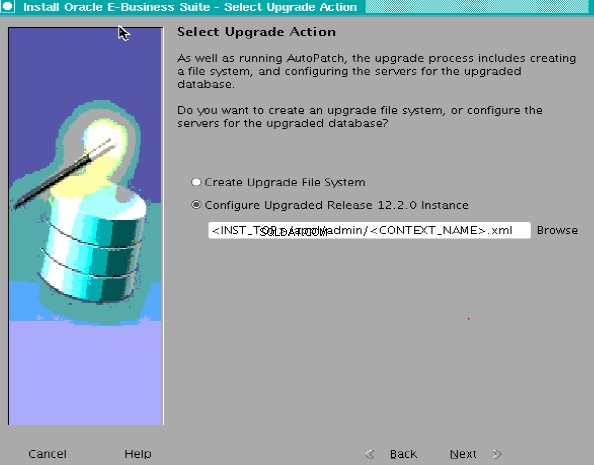
(13) Mengaktifkan kembali/Membangun kembali pemicu dan indeks khusus
- Matikan layanan aplikasi sebelum Anda mulai membangun kembali indeks.
- Aktifkan kembali pemicu yang Anda nonaktifkan di awal peningkatan versi
- Bangun kembali indeks yang Anda nonaktifkan di awal peningkatan
Untuk langkah selanjutnya. silakan lihat artikel di bawah ini
Proses upgrade langkah demi langkah ke R12.2 Upgrade part -3
Proses upgrade langkah demi langkah untuk R12.2 Upgrade Part -4
Artikel terkait
Kueri berguna AWR teratas untuk Peningkatan R12.2/R12.1
40 pertanyaan yang harus kamu ketahui tentang R12.2
Cara mengkloning lingkungan R12.2
Perubahan Penting di Autoconfig R12.2